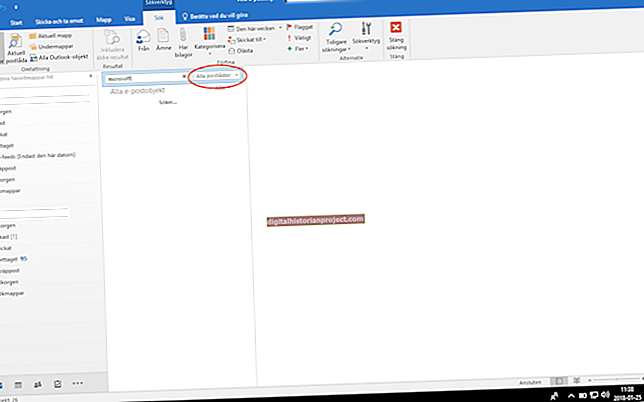مائیکرو سافٹ ورڈ کے ورڈ پروسیسنگ کے قریب تسلط کے ساتھ ، زیادہ تر صارفین اس کی ٹائپ اینڈ گو کی اہلیت سے واقف ہیں۔ تاہم ، ورڈ دستاویزات کو جمع کرنے اور اسے اکٹھا کرنے کے لئے ایک مثالی ذخیرہ کے طور پر بھی کام کرسکتا ہے۔ اگرچہ اس کے ربنوں پر بہت سے دوسرے شبیہیں اور اختیارات میں کسی حد تک پوشیدہ ہے ، ورڈ آپ کو اپنے کاروبار سے متعلق اسکین دستاویزات جیسے کہ قانونی کاغذات ، تصاویر اور بہت کچھ ایک ساتھ جمع کرنے دیتا ہے لہذا وہ ایک ہی ملٹی پیج فائل کی حیثیت سے بہتے ہیں۔ اس طرح دستاویزات کی تیاری سے آپ سب کچھ ایک ساتھ رکھتے ہیں ، اور اسی طرح کی کاپیاں اس شکل میں مہیا کرسکتے ہیں جو مائیکروسافٹ آفس کے ساتھ کوئی بھی کھول سکتا ہے۔
1
مائیکرو سافٹ ورڈ شروع کریں اور "داخل کریں" ٹیب پر کلک کریں۔
2
ربن کے دائیں جانب چھوٹے "آبجیکٹ" ڈراپ ڈاؤن پر کلک کریں۔ دوبارہ "آبجیکٹ" کا انتخاب کریں۔
3
"آبجیکٹ کی قسم" مینو کے ذریعے سکین کی گئی دستاویز میں فائل کی اس قسم تک سکرول کریں جیسے پی ڈی ایف یا تصویر فائل کی شکل۔
4
فائل کی قسم پر ڈبل کلک کریں۔ نوٹ کریں کہ یہ صرف فائل کی اقسام کی فہرست ہے ، نہ کہ آپ کی اصل اسکین شدہ دستاویز۔
5
ونڈو کے ذریعے براؤز کریں جو آپ کی اسکین شدہ دستاویز کو کھولتا ہے اور اسے تلاش کرتا ہے۔ جب آپ کو آبجیکٹ ونڈو پر لوٹا دیا جاتا ہے تو ، دستاویز داخل کرنے کے لئے "ٹھیک ہے" کے بٹن پر کلک کریں۔
6
اسکین شدہ دستاویز کے اختتام کے بعد یا صفحات کے بیچ میں اگر آپ دوسری دستاویز کو درمیان میں شامل کرنا پسند کرتے ہیں تو کرسر پر کلک کریں۔ صفحے کے وقفے کے ل the دوسری دستاویز یا "Ctrl" اور "داخل کریں" کے ل add جگہ شامل کرنے کیلئے "درج کریں" دبائیں۔
7
دوسری اسکین شدہ دستاویز کو ورڈ دستاویز میں شامل کرنے کے عمل کو دہرائیں۔
8
"فائل" ٹیب پر کلک کریں ، پھر "As Save" پر کلک کریں اور مشترکہ دستاویز کے لئے "فائل کا نام" ٹیکسٹ باکس میں ٹائپ کریں۔ "محفوظ کریں" کے بٹن پر کلک کریں۔